Win10系统FF新推荐怎样卸载?FF新推荐删除方法
大家都知道,几乎所有的电脑中都会安装Flash Player,不过随着技术的不断变革,Flash Player将于2020年12月被默认禁用,即将禁用的这段时期,利用Flash Player的占用量疯狂吸金,而FF新推荐弹窗就是Flash Player的,那么Win10系统FF新推荐怎么卸载?下面脚本之家分享一下FF新推荐新闻弹窗彻底关闭删除教程,感兴趣的朋友不要错过了。
FF新推荐新闻弹窗彻底关闭删除教程
方法一:直接删除FF新推荐
1、如果FF新推荐弹出之后,先不要关闭掉,使用键盘上快捷键“Ctrl + Alt + del”,选择任务管理器,找到Flash Helper Service,并展开,就可以看到FF新推荐了。

2、我们右键点击选择“打开文件所在的位置”,如下图所示。

3、我们将FlashHelperService.exe删除了。

4、如果删除之后提示了“文件正在使用”,说明该程序正在运行。

5、我们去任务管理器中找到FlashHelperService.exe的程序,右键点击选择结束就可以了。

方法二:禁用FlashHelperService服务
1、首先我们右键点击“开始菜单”选择“运行”,在运行输入框输入“services.msc”,打开服务。

2、在服务中,我们找到Flash Helper Service服务,并双击进入。

3、我们在Flash Helper Service服务的属性窗口中,将启动类型修改为“禁用”,并且点击“停止”服务。

以上就是脚本之家分享的FF新推荐新闻弹窗彻底关闭删除教程,如果您也被FF新推荐弹窗烦的受不了了,不妨可以通过以上的方法来解决。
相关文章
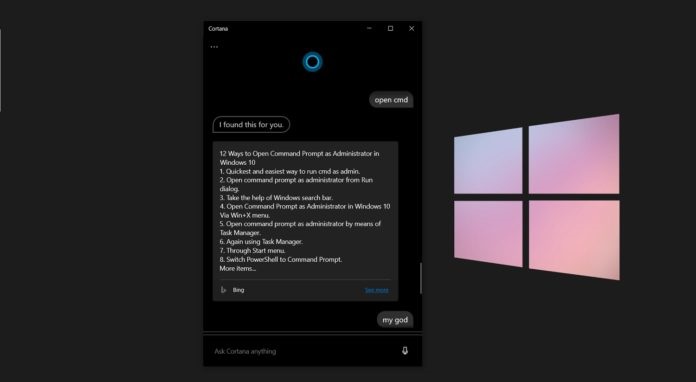
Win10 2004版本如何阻止Cortana开机启动?(附删除/卸载方法)
2020 Windows 10 更新五月版(2004 版本)通过基于聊天的界面提供了新的 Cortana 体验。在 Windows 10 版本 2004 或更高版本中,你可以向 Cortana 输入问题,而不必大声讲2020-06-04
Win10 2004此电脑图标不见了怎么办 快速找回桌面图标的方法步骤
很多win10用户都有不小心就把“此电脑”或者桌面上的“软件图标”删除的经历,那么桌面才能恢复桌面上的“此电脑”图标呢?应用程序图标删除后又该如何找回呢?一起看看吧2020-06-02
Win10系统2004版本删除哪些功能 Windows 2004移除功能介绍
经过一年多的Windows Insider测试,微软2020 Windows 10更新五月版终于开始面向主流用户推送。2020年5月更新引入了许多新功能和改进,尽管进行了广泛的测试,但此更新中仍2020-05-30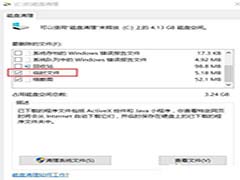 对于win10系统删除 $WINDOWS.~BT目录的方法,相信还有很多朋友不太明白,那么我们到底应该如何操作才能删除 $WINDOWS.~BT目录呢,一起看看吧2020-05-28
对于win10系统删除 $WINDOWS.~BT目录的方法,相信还有很多朋友不太明白,那么我们到底应该如何操作才能删除 $WINDOWS.~BT目录呢,一起看看吧2020-05-28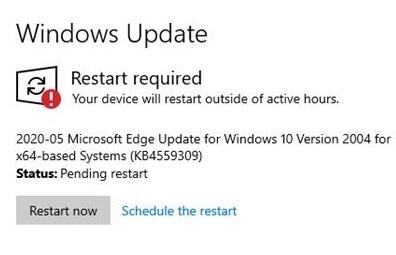
Win10新版Edge浏览器面向Win10 2004推送:安装后无法删除
微软基于Chromium的新Edge浏览器正式发布,微软还宣布将通过独立的Windows Update自动向Windows 10用户推送该新浏览器2020-05-11
win10/win7系统C盘哪些文件可以删除 win删除c盘无用文件方法
C盘都是系统文件,删错很容易出问题,那么怎么分辨win系统c盘无用文件呢?win7和win10如何彻底清理c盘无用文件呢?下面一起详细了解下吧2020-05-06
Win10怎么快速清理微信缓存? Win10删除微信储存文件的三种方法
Win10怎么快速清理微信缓存?Win10系统安装了电脑版本的微信,接收了很多文件,很占用空间,想要清理微信缓存文件,该怎么清理呢?下面我们就来介绍Win10删除微信储存文件2020-05-06
Win10遇到U盘中删除提示你需要提供管理员权限才能删除此文件怎么解决?
在U盘中进行删除等操作,就会弹出一个文件访问被拒绝的窗口,提示“你需要提供管理员权限才能删除此文件”,我们点击继续按钮才可以执行操作,遇到这个问题说明管理员权限2020-04-09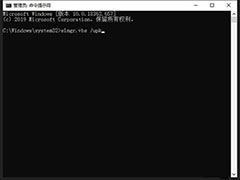
Win10系统怎么删除密钥激活码?Win10卸载激活密钥教程
事实上,卸载某台电脑上已安装的windows10产品密钥后,我们还可以将该密钥用于其他电脑。下面将对卸载windows 10密钥的方法进行说明,一起看看吧2020-04-08
Windows10系统任务栏无效图标怎么删除 通过注册表一键快速删除
Win10系统用的久了,任务栏总会出现一些无效的图标,但是想删除这些无效图标也不是很简单,那么如何删除任务栏中的无效图标呢?下面脚本之家小编就给大家详细介绍通过注册表2020-06-08


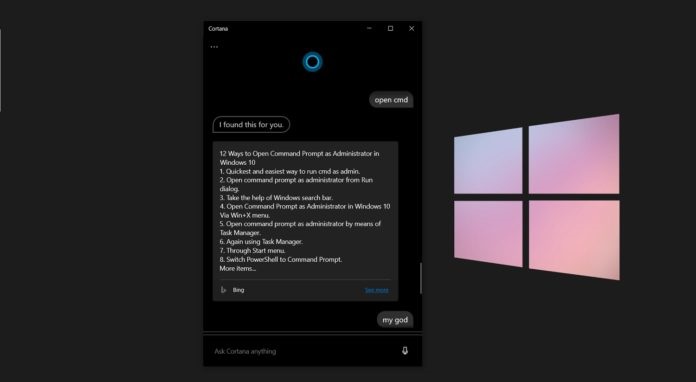


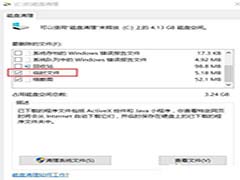
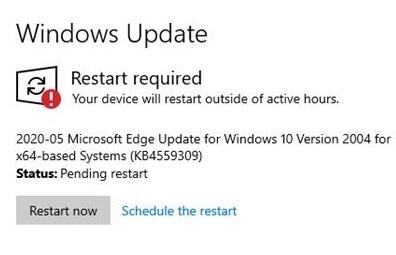



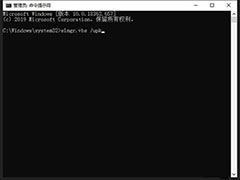

最新评论